時間:2017-07-04 來源:互聯網 瀏覽量:
今天給大家帶來Win10係統顯示器如何調節屏幕刷新率?,Win10係統顯示器調節屏幕刷新率的方法,讓您輕鬆解決問題。
一般情況下,電腦顯示器默認的屏幕刷新率為60Hz,如果屏幕抖動或者模糊,想要調節屏幕刷新率如何操作呢?下麵小編就來教大家Win10顯示器屏幕刷新率調節方法,有需要設置的朋友,可以看看下麵的步驟。
一、首先在Win10桌麵空白處,單機鼠標右鍵,在彈出的菜單中,點擊進入“顯示設置”如圖。
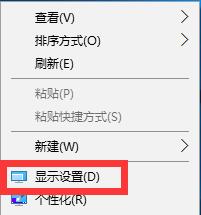
二、點擊顯示設置最底部的“高級設置”,如圖。
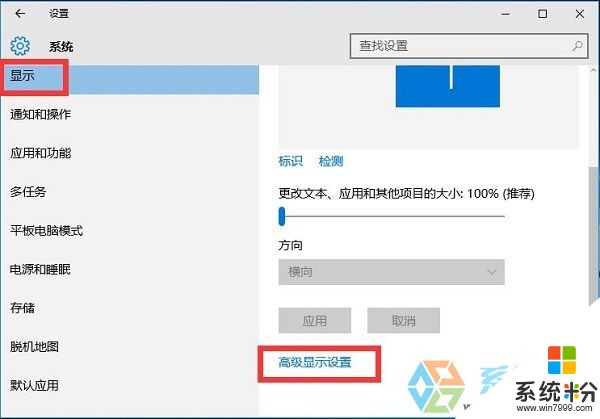
三、繼續點擊高級設置最底部的“顯示適配器屬性”如圖。
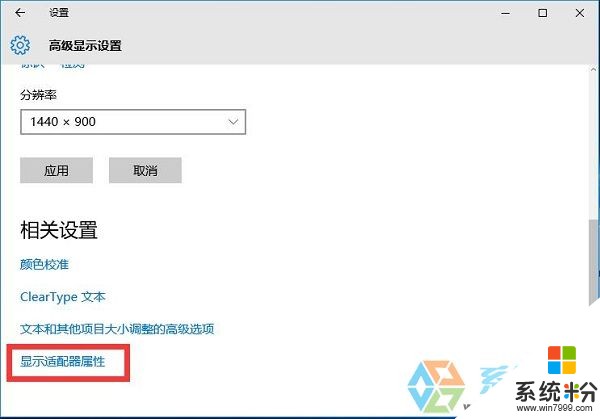
四、在最後的顯示適配器屬性中,在頂部切換到“監視器”選項,就可以看到“屏幕刷新率”設置了,如圖。

由於小編電腦是液晶顯示器,一般的液晶顯示器屏幕刷新率默認是60Hz,用戶無法自行修改。但如果是一些老式CRT電腦,這個屏幕刷新率一般是可以修改的,不過不建議調節的太高,以免影響顯示器壽命。
以上就是Win10係統顯示器如何調節屏幕刷新率?,Win10係統顯示器調節屏幕刷新率的方法教程,希望本文中能幫您解決問題。